Comment utiliser l’OCR de texte en direct de l’iPhone dans iOS 15
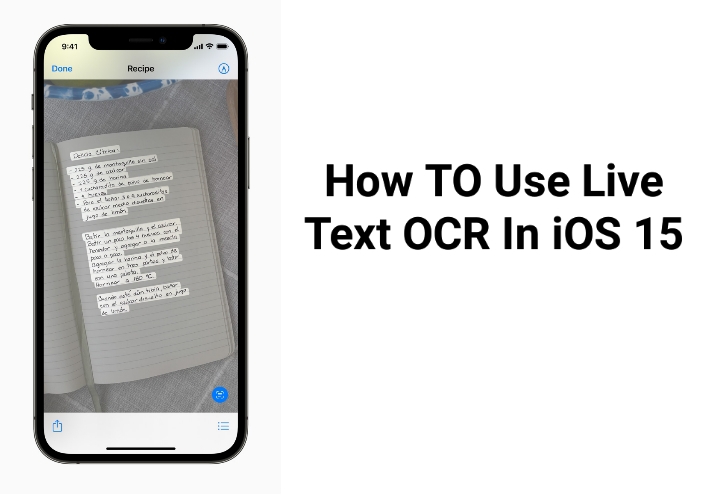
Apple a récemment annoncé une nouvelle fonctionnalité pratique appelée Reconnaissance optique de caractères (OCR) dans iOS 15. Il vous aide à identifier et sélectionner rapidement, copier, coller et rechercher du texte à partir d’images ou d’événements en direct. Le texte en direct fonctionne à la fois sur le texte dactylographié et manuscrit. Il prend en charge des langues comme l’anglais, le chinois, le français, l’italien, l’allemand, le portugais et l’espagnol. Il reconnaît le texte efficacement et est presque 100 % précis. Dans cet article, nous montrons comment utiliser l’OCR de texte en direct dans les iPhone fonctionnant sous iOS 15.
Appareils iPhone et iPad pris en charge par OCR de texte en direct:
- iPhone – iPhone XS, iPhone Xs Max, iPhone XR, iPhone 11, iPhone 11 Pro, iPhone Pro Max, iPhone SE 2, iPhone 12, iPhone 12 mini, iPhone 12 Pro, iPhone 12 Pro Max
- iPad – iPad Pro 2018, iPad Pro 2020, iPad Pro 2021, iPad iPad 8e génération, iPad Air 3, iPad Air 4
Remarque – Votre appareil doit fonctionner sur la dernière version d’iOS 15 et versions ultérieures. Assurez-vous de mettre à jour votre iPhone et iPad vers la dernière version.
Comment utiliser l’OCR de texte en direct de l’iPhone dans iOS 15
Vous pouvez utiliser cette fonctionnalité de trois manières différentes :
- Via l’application Appareil photo
- via l’application photo
- Convertir des notes manuscrites en texte
1. Utilisez le texte en direct dans l’application Appareil photo
[1] Lancer le application de chambre sur votre appareil iPhone et iPad.
[2] Dirigez l’appareil photo vers le texte et recherchez le Texte en direct icône dans le coin inférieur droit.
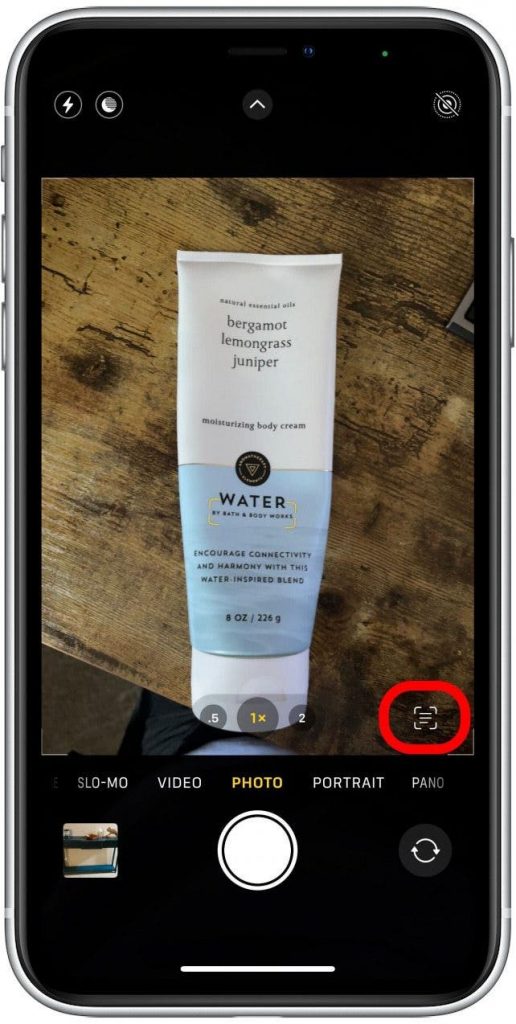
[3] Le rectangle jaune du viseur apparaît lorsque l’appareil photo reconnaît le texte de l’image.
[4] Appuyez sur le Texte en direct bouton et sélectionnez le texte que vous voulez.
[5] Ici, vous pouvez choisir l’une des options suivantes :
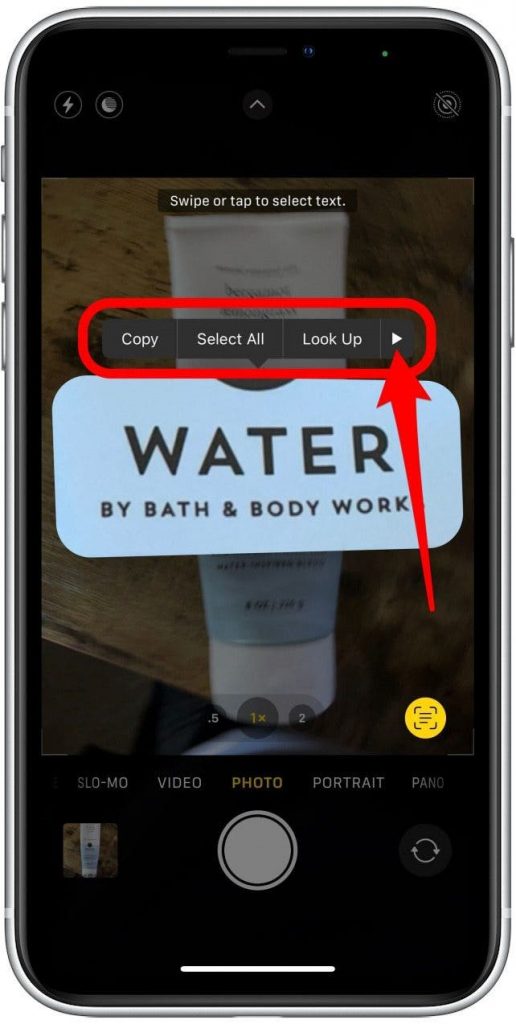
- Copier – Pour copier le texte sélectionné.
- Tout sélectionner – Pour sélectionner tout le texte et les caractères de l’image.
- Rechercher – Pour rechercher le texte sélectionné sur le Web.
- Traduire – Pour convertir le texte sélectionné dans une langue prise en charge.
- Partager – Pour partager le texte via Messages, e-mail, WhatsApp ou toute autre application.
Lorsque votre texte est un numéro de téléphone, il affiche des options telles que FaceTime, Envoyer un message, Ajouter aux contacts et Copier. De même, vous pouvez également appuyer sur l’e-mail, les dates, l’adresse, etc.
2. Utilisez le texte en direct dans l’application photo
[1] Ouvrez le Application de photos sur votre appareil iPhone ou iPad.
[2] Ouvrez l’image à partir de laquelle vous souhaitez extraire le texte.
[3] Appuyez sur le Texte en direct icône en bas à droite de l’écran.
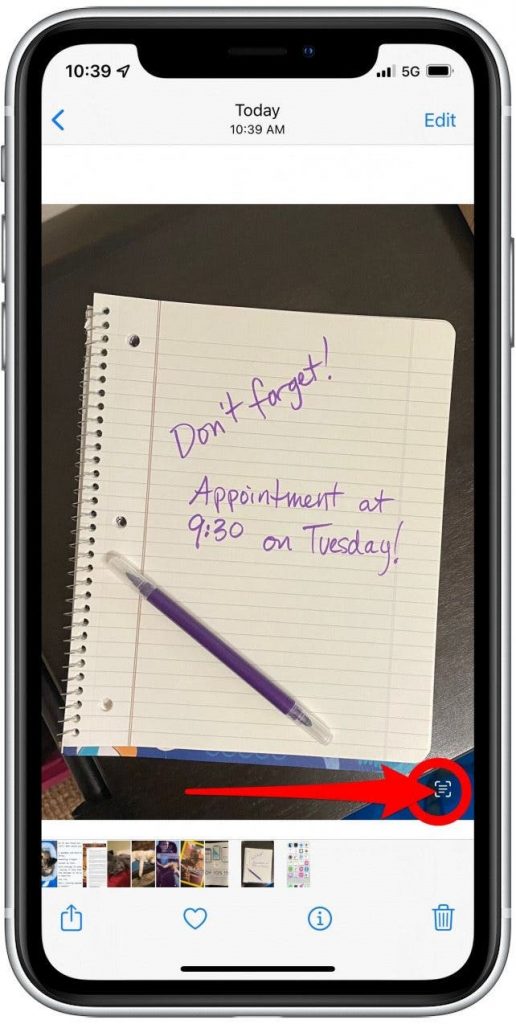
[4] Maintenant, sélectionnez l’option que vous voulez.
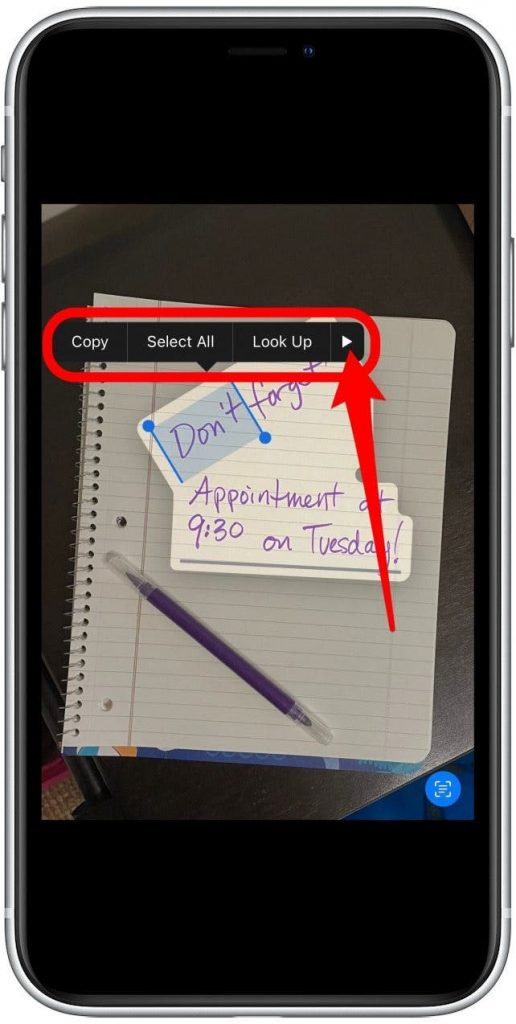
3. Utilisez le texte en direct pour diriger le texte et l’écriture manuscrite
Vous pouvez également convertir vos notes manuscrites en texte à l’aide de cette nouvelle fonctionnalité.
[1] Ouvrez le Application de salle sur votre appareil iOS.
[2] Autoriser le Afficher l’outil de recherche à apparaître autour de la note manuscrite.
[3] Maintenant, appuyez sur le Texte en direct bouton pour convertir vos notes manuscrites en texte.
[4] Sélectionnez le texte et effectuez l’action souhaitée.
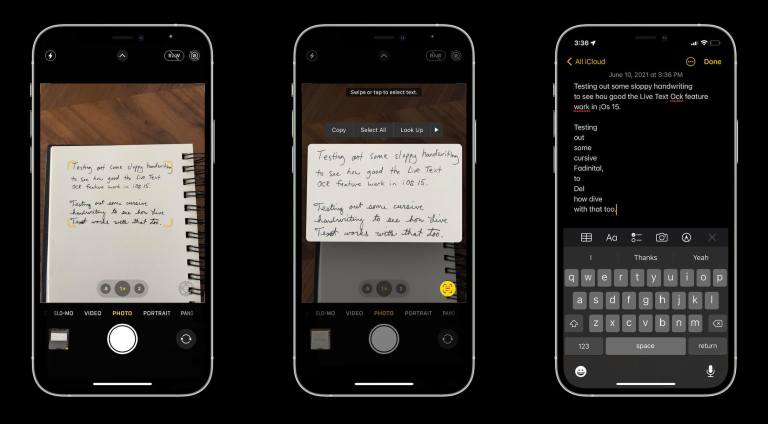
En dehors de cela, vous pouvez également sélectionner le texte directement à partir de l’image sur le Web dans Safari. J’espère que vous saurez maintenant comment utiliser Live Text OCR sur les appareils iPhone (iOS 15) et iPad (iPadOS 15). Le processus global est très simple et ne prendra que quelques minutes.
Utilisez la section des commentaires ci-dessous pour partager les commentaires et les requêtes liés à ce didacticiel. Suivez Techowns Facebook et Twitter profils pour rester connecté avec nous.



